时间:2019-10-08作者:xp系统之家 来源:http://www.37m.cn
1、打开电脑,进入桌面,发现没有任务栏了;
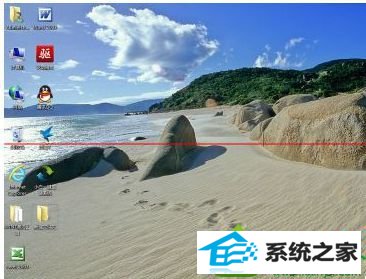
2、将鼠标放到桌面最底端,任务栏自动出现;
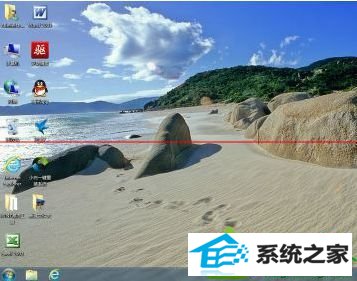
3、此时,鼠标右键单击任务栏任意位置,出现任务栏菜单,鼠标左键单击属性;
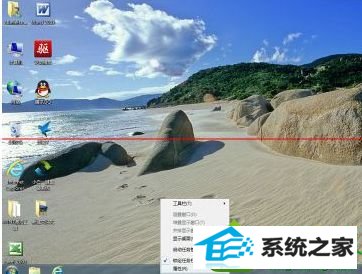
4、此时出现属性菜单,在任务栏外观栏目下发现:第2行“自动隐藏任务栏”项打上了勾;
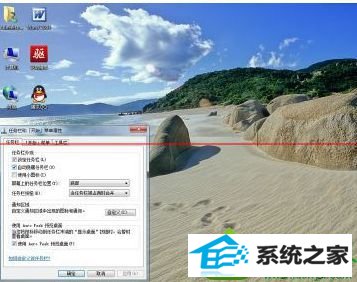
5、这时我们只要把该项的勾去掉就可以了,然后单击底端“应用”,然后单击“确定”即可;

6、回到桌面发现任务栏回来了。通过该方法还可以对任务栏做更多自定义设置。
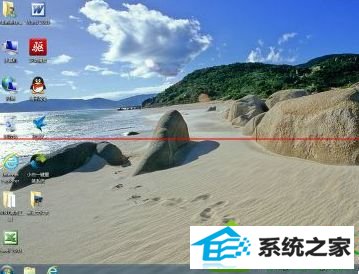
下次发现任务栏被隐藏的话可以参考上面的方法解决,是不是很简单呢?希望能够帮助到大家。
本站发布的ghost系统与电脑软件仅为个人学习测试使用,不得用于任何商业用途,否则后果自负!